很多小伙伴之所以喜欢使用钉钉软件,就是因为在这款软件中的功能十分的丰富,我们可以创建线上会议,还可以编辑在线文档,有的小伙伴在使用钉钉时还经常会接收到待办事项提醒,尤其是当自己忘记考勤打卡之后,为了避免错过重要的待办事项提醒,我们可以选择在待办事项页面中点击打开设置选项,然后在设置弹框中打开折叠设置选项,接着在折叠设置页面中取消勾选“项目”和“智能人事”选项。有的小伙伴可能不清楚具体的操作方法,接下来小编就来和大家分享一下钉钉开启待办事项显示红点的方法。
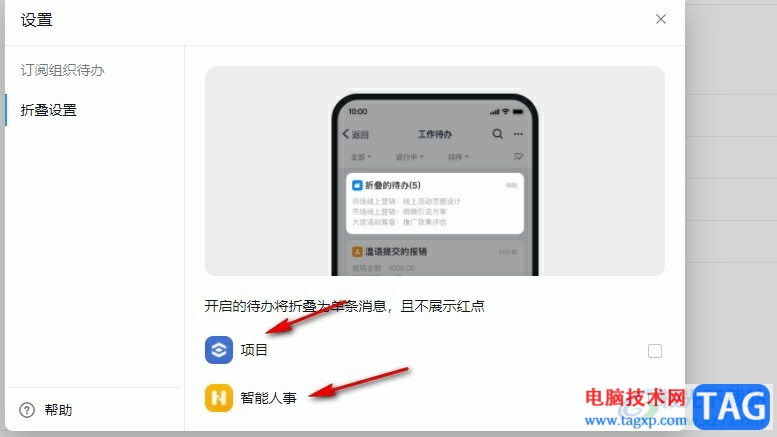
1、第一步,我们在电脑中点击打开钉钉软件,然后在钉钉的左侧列表中点击打开“待办”选项
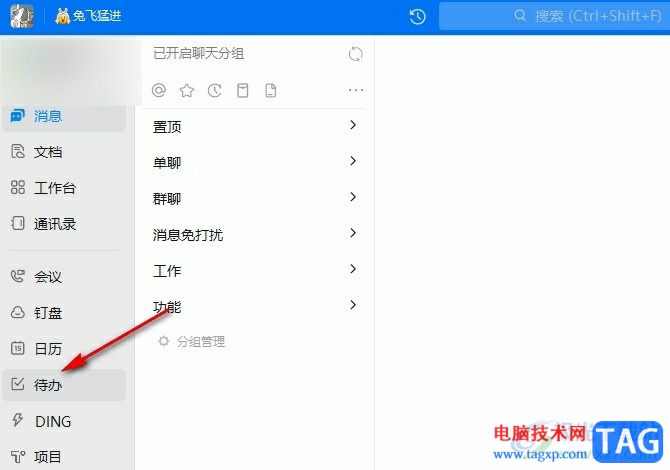
2、第二步,在待办页面中,我们点击打开页面左下角的“设置”选项
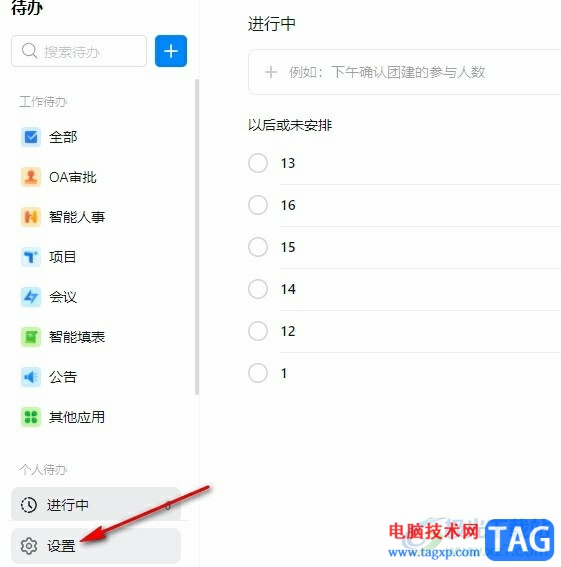
3、第三步,进入待办的设置页面之后,我们在该页面中点击打开“折叠设置”选项
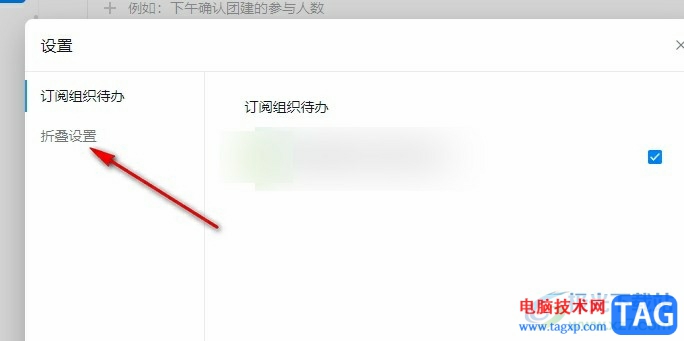
4、第四步,进入折叠设置页面之后,我们在该页面中先取消勾选“项目”选项
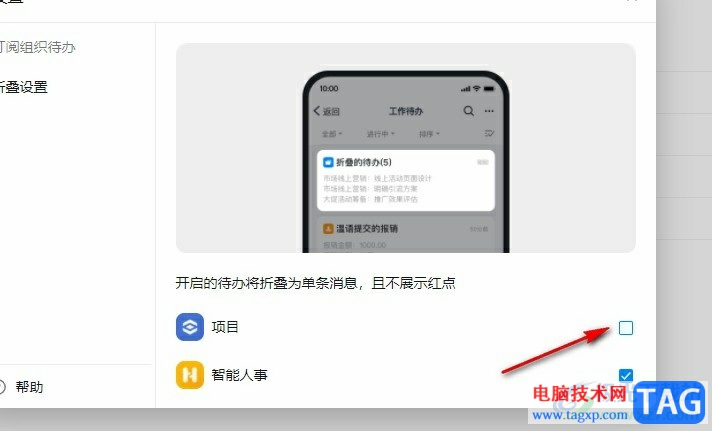
5、第五步,最后我们根据自己的需求将“智能人事”选项同样取消勾选即可
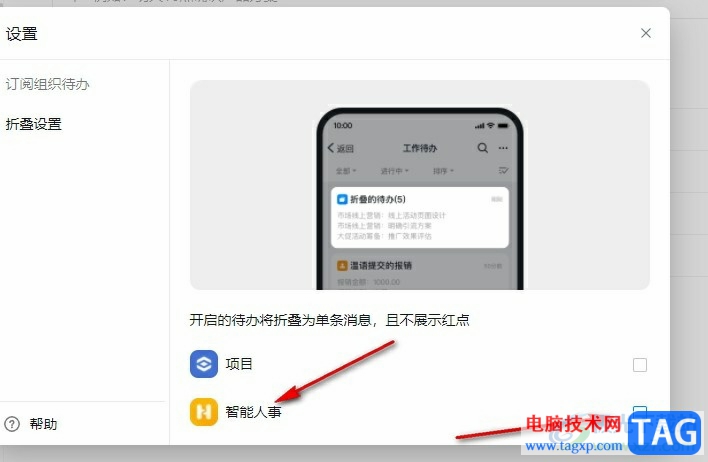
以上就是小编整理总结出的关于钉钉开启待办事项显示红点的方法,我们在钉钉的待办页面中找到并打开设置选项,接着在设置页面中,我们点击打开折叠设置选项,然后将项目和智能人事的勾选都取消即可,感兴趣的小伙伴快去试试吧。
 WPS Word文档添加章节内容的方法
WPS Word文档添加章节内容的方法
有的小伙伴常常需要对一些资料进行整理,那么就会使用到办公......
 如何重装操作系统教程:重装系统需要注
如何重装操作系统教程:重装系统需要注
重装操作系统是维护电脑性能的重要步骤,尤其在面临系统崩溃......
 怎样进行显卡驱动卸载:驱动卸载的步骤
怎样进行显卡驱动卸载:驱动卸载的步骤
电脑中的显卡是推动图形性能的核心组件,良好的驱动程序可以......
 抖音
抖音
美食、音乐、舞蹈、游戏、学习、弹幕直播,时下火爆的短视频......
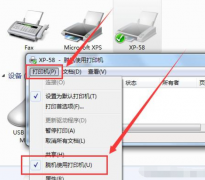 打印机脱机状态怎么解除
打印机脱机状态怎么解除
很多小伙伴打印文档的时候,文档发送到打印机后,打印机没有......
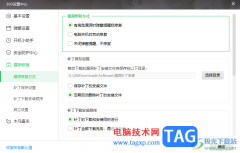
360安全卫士是大家常常在使用的一款安全软件,很多情况下,大家常常通过该软件进行系统漏洞分析和检测,而当检测出相关漏洞问题之后,就会进行修复操作,修复的过程中会通过安装一些补...
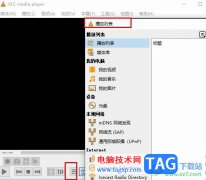
VLC播放器是很多小伙伴都在使用的一款全能播放器,在这款播放器中,我们可以根据自己的使用习惯对VLC播放器进行个性化设置。有的小伙伴在使用VLC播放器的过程中想要查看播放列表,但又不...

Adobepremiere简称为pr,这是一款非常好用的视频剪辑软件,在其中剪辑视频时,如果我们有多段素材,为了让各个片段之间过渡更自然,我们可以在片段之间添加一定的过渡效果,如果后续对添加...
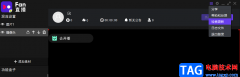
很多小伙伴在使用电脑的时候都不喜欢在电脑上安装软件管家之类的软件,这就导致当我们的电脑中有软件需要更新时,就可能会出现更新不及时的情况。不过一般情况下,我们在使用软件时,...
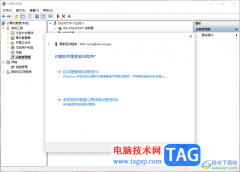
想必目前大家使用的电脑系统应该属win10系统比较普遍吧,win10系统使用起来比较稳定和智能,大家在使用电脑操作的时候,我们都会需要使用到鼠标设备的,使用鼠标设备可以让我们更快速的...
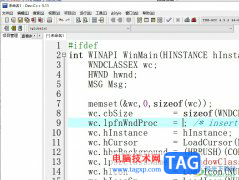
devc++作为一款非常实用的编程软件,许多著名的软件都是由它编写而成,它拥有着强大的编辑器、编译器和调试器等板块,而且操作界面简单易懂,能够有效帮助用户完成代码的编辑工作,因此...
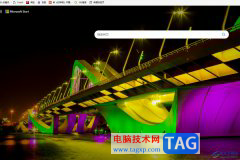
edge浏览器现在是大部分用户常用的一款浏览器软件,它可以让用户体验到流畅、安全的上网服务,因此edge浏览器软件吸引了大量的用户前来下载使用,当用户在edge浏览器软件中想玩小游戏打发...

在使用uTorrent下载文件的时候,怎么启动DHT网络呢,该怎么操作呢?还不会的朋友赶紧来和小编一起学习一下uTorrent启动DHT网络的操作方法吧,希望通过本篇教程的学习,可以对各位朋友有所帮助...

小米手机因为性价比被大众所熟知,这款手机以超高的性价比和低廉的价格吸引了许多的用户前来使用,在小米手机中除了性价比以外,还有着强大的硬件配置和不错的兼容性,为用户带来了不...

使用scratch怎么制作射击蝙蝠编程呢?想必大家都很想知道,那么今天小编就将scratch制作射击蝙蝠编程方法分享给大家哦,感兴趣的朋友可以来看看哦。...

知云文献翻译是一款用户众多的软件,在其中我们可以轻松翻译文献,翻译后可以看进行复制等操作,非常地简单方便。如果我们希望在知云文献翻译中启用高亮表单字段,小伙伴们知道具体该...
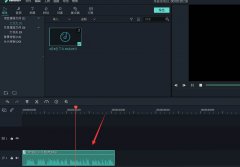
使用万兴喵影怎么KTV字幕效果呢?想必有的网友还不太了解的,为此,今日小编带来的这篇文章就为大伙分享了万兴喵影KTV字幕效果的制作方法,一起来看看吧。...

access是一个微软发布的关系数据库管理系统,为用户提供了表、查询、窗体、报表、页等7种建立数据库系统的对象,让用户在管理数据时带来了不少的建立,也使普通用户不必编写代码,就可...

手心输入法是一款干净易上手的输入法软件,为用户打造了没任何广告和插件的输入环境,让用户更加专注输入,当然用户根据自己的喜好可以对手心输入法的皮肤进行设置,以此来增加个性和...
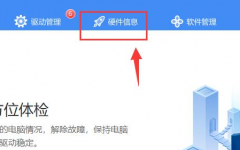
还不知道驱动人生是怎么检测硬件温度的吗?那么还不会的朋友就赶快跟着小编一起一下吧,本篇文章讲的就是关于驱动人生检测硬件温度的方法,具体内容如下。...